Este artículo fue coescrito por Spike Baron. Spike Baron es el propietario de Spike’s Computer Repair. Con más de 25 años de experiencia en tecnología, su negocio se especializa en la reparación de computadoras de escritorio y MAC, venta de computadoras usadas, eliminación de virus, recuperación de datos, y actualizaciones de hardware y software. Tiene su certificación CompTIA A+ y es un experto en soluciones certificadas de Microsoft.
Este artículo ha sido visto 18 940 veces.
Este wikiHow te enseñará cómo configurar una red de computadoras para un grupo de computadoras Windows o Mac. Puedes configurar una red inalámbrica para unas cuantas computadoras, o puedes usar una conexión cableada si vas a añadir una gran cantidad de computadoras a una red.
Pasos
Método 1
Método 1 de 4:Usar una red inalámbrica en Windows
-
1Haz clic en el símbolo de wifi . Está en la esquina inferior derecha de la pantalla. Aparecerá una ventana emergente.
- Si el wifi está actualmente deshabilitado, haz clic en el botón Wi-Fi que está en la parte inferior izquierda de la ventana emergente antes de continuar.
- En algunos casos, necesitarás hacer clic en el icono ^ que está en la parte inferior derecha de la pantalla para ver el icono de wifi.
-
2Selecciona una red. Haz clic en la red a la que quieras conectar cada una de las computadoras de la red.
-
3Haz clic en Conectar. Está en la parte inferior derecha del recuadro del nombre de la red.
-
4Ingresa la contraseña de la red. Escribe la contraseña de la red cuando se indique.
-
5Haz clic en Siguiente. Está debajo de la red. Siempre y cuando la contraseña sea correcta, al hacerlo te conectarás a la red.
-
6Conecta las otras computadoras de la red a Internet. Para cada computadora que quieras usar en tu red, repite el proceso de conexión de wifi. Una vez que cada computadora esté conectada a la red wifi, puedes proceder a configurar la compartición de archivos.
-
7
-
8Escribe panel de control. Al hacerlo, se buscará la aplicación Panel de control en tu computadora.
-
9Haz clic en Panel de control. Es el icono de un rectángulo azul que está en la parte superior del menú de "Inicio".
-
10Haz clic en Centro de redes y recursos compartidos. Esta opción se parece a un grupo de monitores azules.
- Si ves "Categoría" en la parte superior derecha de la página, primero haz clic en el título Redes e Internet en la página principal del Panel de control.
-
11Haz clic en Cambiar configuración de uso compartido avanzado. Es un enlace que está en la parte superior izquierda de la página.
-
12Marca la casilla "Activar la detección de redes". Esto garantizará que tu computadora pueda interactuar con otras computadoras que estén conectadas a la fuente de Internet.
- También puedes habilitar la opción "Activar el uso compartido de archivos e impresoras" y la opción "Permitir que Windows administre las conexiones del grupo en el hogar" si no se seleccionan automáticamente.
-
13Haz clic en Guardar cambios. Está al final de la página.
-
14Habilita la detección de redes en las otras computadoras de la red. Una vez que cada computadora del grupo conectado en red tenga habilitada la detección de redes en el Panel de control, la red cableada estará lista para usarse.Anuncio
Método 2
Método 2 de 4:Usar una red inalámbrica en Mac
-
1
-
2Selecciona una red. Haz clic en la red wifi a la que quieras conectar cada computadora de la red.
-
3Ingresa la contraseña de la red. Escribe la contraseña para la red en el campo de "Contraseña".
-
4Haz clic en Conectar. Está en la parte inferior de la ventana. Al hacerlo, la computadora se conectará a Internet.
-
5Conecta las otras computadoras de la red a Internet. Para cada computadora que quieras usar en tu red, repite el proceso de conexión de wifi. Una vez que cada computadora esté conectada a la red wifi, puedes proceder a configurar la compartición de archivos.
-
6
-
7Haz clic en Preferencias del sistema…. Está cerca de la parte superior del menú desplegable.
-
8Haz clic en Compartir. Encontrarás este icono con la forma de una carpeta azul en el medio de la ventana "Preferencias del sistema".
-
9Marca la casilla de "Compartir archivos". Está en el lado izquierdo de la página. Esto garantizará que puedas compartir archivos desde tu computadora a otras computadoras de la red.
- También puedes marcar cualquier otra opción de compartición de archivos que quieras usar para tu red.
-
10Cierra la ventana "Preferencias del sistema". Los cambios se guardarán. La computadora actual ahora está configurada para el uso compartido de la red.
-
11Habilita la compartición de archivos en las otras computadoras de la red. Cada computadora que esté conectada a la fuente de Internet necesitará que la compartición de archivos esté habilitada. Una vez que hayas completado este proceso, la red cableada estará lista para usarse.Anuncio
Método 3
Método 3 de 4:Usar una red cableada en Windows
-
1Asegúrate de tener el hardware necesario. Necesitarás una fuente de Internet (por ejemplo, un enrutador) a la que puedas conectar cada computadora individual, así como cables Ethernet para conectar las computadoras a la fuente de Internet.
- La mayoría de enrutadores estándar solo vienen con algunos puertos Ethernet, pero puedes comprar concentradores (o hubs) que soportan más de 10 conexiones.
- Asegúrate de saber la distancia aproximada desde cada computadora a la fuente de Internet. Necesitarás cables Ethernet que puedan abarcar esta distancia.
-
2Configura la fuente de Internet. Conecta un extremo de un cable Ethernet al puerto "Internet" de la parte posterior del módem y luego conecta el otro extremo del cable al puerto de "Internet" o "Ethernet" de la fuente de Internet.
- También necesitarás enchufar el cable de alimentación de la fuente de Internet antes de continuar.
-
3Conecta cada computadora a la fuente de Internet. Conecta un extremo de un cable Ethernet al puerto cuadrado de Ethernet de tu computadora y luego conecta el otro extremo del cable a la fuente de Internet.
- Normalmente, usarás computadoras de escritorio para una red, lo que significa que los puertos Ethernet estarán en la parte posterior de cada CPU.
-
4
-
5Escribe panel de control. Al hacerlo, se buscará la aplicación Panel de control en tu computadora.
-
6Haz clic en Panel de control. Es el icono de un rectángulo azul que está en la parte superior del menú de "Inicio".
-
7Haz clic en Centro de redes y recursos compartidos. Esta opción se parece a un grupo de monitores azules.
- Si ves "Categoría" en la parte superior izquierda de la página, primero haz clic en el título Redes e Internet en la página principal del Panel de control.
-
8Haz clic en Cambiar configuración de uso compartido avanzado. Es un enlace que está en la parte superior izquierda de la página.
-
9Marca la casilla "Activar la detección de redes". Esto garantizará que tu computadora pueda interactuar con otras computadoras que estén conectadas a la fuente de Internet.
- También puedes habilitar la opción "Activar el uso compartido de archivos e impresoras" y la opción "Permitir que Windows administre las conexiones del grupo en el hogar" si no se seleccionan automáticamente.
-
10Haz clic en Guardar cambios. Está al final de la página.
-
11Habilita la detección de redes en las otras computadoras de la red. Una vez que cada computadora del grupo conectado en red tenga habilitada la detección de redes en el Panel de control, la red cableada estará lista para usarse.Anuncio
Método 4
Método 4 de 4:Usar una red cableada en Mac
-
1Asegúrate de tener el hardware necesario. Necesitarás una fuente de Internet (por ejemplo, un enrutador) a la que puedas conectar cada computadora individual, así como cables Ethernet para conectar las computadoras a la fuente de Internet.
- La mayoría de enrutadores estándar solo vienen con algunos puertos Ethernet, pero puedes comprar concentradores de red que soportan más de 10 conexiones.
- Asegúrate de saber la distancia aproximada desde cada computadora a la fuente de Internet. Necesitarás cables Ethernet que puedan abarcar esta distancia.
-
2Configura la fuente de Internet. Conecta un extremo de un cable Ethernet en el puerto de "Internet" de la parte posterior del módem y luego conecta el otro extremo del cable al puerto de "Internet" o "Ethernet" de la fuente de Internet.
- También necesitarás enchufar el cable de alimentación de la fuente de Internet antes de continuar.
-
3Conecta cada computadora a la fuente de Internet. Conecta un extremo de un cable Ethernet al puerto cuadrado de Ethernet de tu computadora y luego conecta el otro extremo del cable a la fuente de Internet.
- Normalmente, usarás computadoras iMac para una red. Esto significa que encontrarás el puerto Ethernet en la parte posterior del monitor de la iMac.
- Si usas laptops de Mac para la red, necesitarás comprar un adaptador de red USB-C para tu computadora y luego conectarlo a una de las ranuras USB-C del costado de la Mac, ya que las laptops de Mac ya no incluyen puertos Ethernet.
-
4
-
5Haz clic en Preferencias del sistema…. Está cerca de la parte superior del menú desplegable.
-
6Haz clic en Compartir. Encontrarás este icono con la forma de una carpeta azul en el medio de la ventana "Preferencias del sistema".
-
7Marca la casilla "Compartir archivos". Está en el lado izquierdo de la página. Esto garantizará que puedas compartir archivos desde tu computadora a otras computadoras de la red.
- También puedes marcar cualquier otra opción de compartición de archivos que quieras usar para tu red.
-
8Cierra la ventana "Preferencias del sistema". Los cambios se guardarán. La computadora actual ahora estará configurada para el uso compartido de la red.
-
9Habilita la compartición de archivos en las otras computadoras de la red. Cada computadora que esté conectada a la fuente de Internet necesitará que la compartición de archivos esté habilitada. Una vez que hayas completado este proceso, la red cableada estará lista para usarse.Anuncio
Consejos
- Al comprar cables Ethernet para una red cableada, asegúrate de comprar cables Ethernet blindados. Los cables blindados tienen una capa de protección en el interior de la cubierta que envuelve el cable, haciendo que sea difícil dañar el cable.
- Una vez que hayas habilitado la compartición de archivos en tu computadora, puedes crear una carpeta compartida que actúa como un depósito de archivos comunal.
- Para usar las funciones más avanzadas de la red, tendrás que aprender sobre redes de computadoras.
Advertencias
- Es probable que necesites aumentar la velocidad máxima de tu plan de Internet para admitir varias computadoras, especialmente si la conexión es mediante wifi.




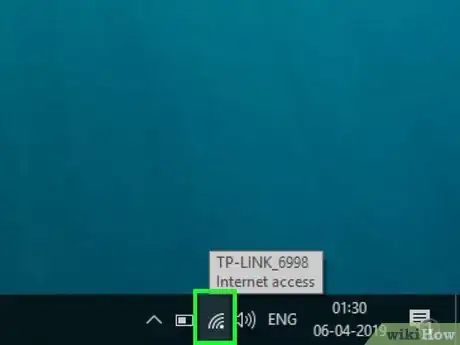
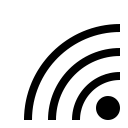
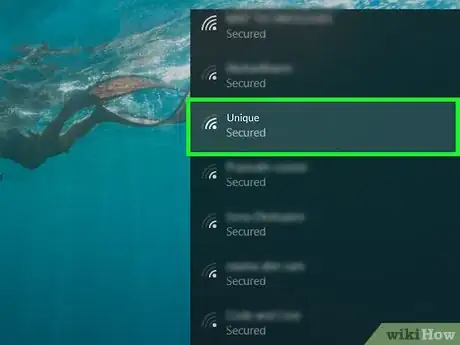
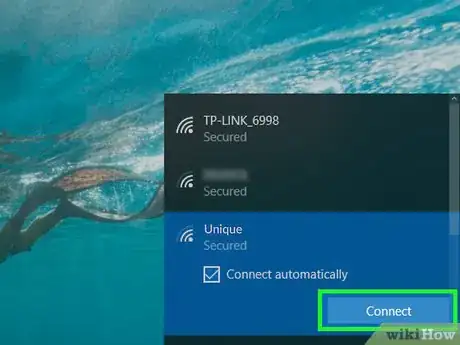
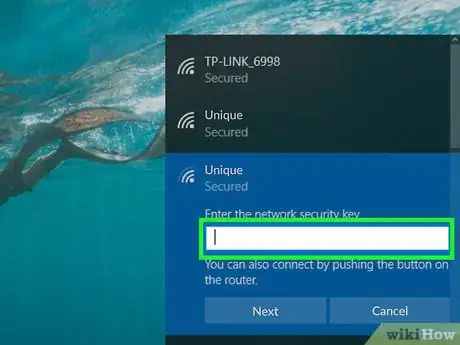
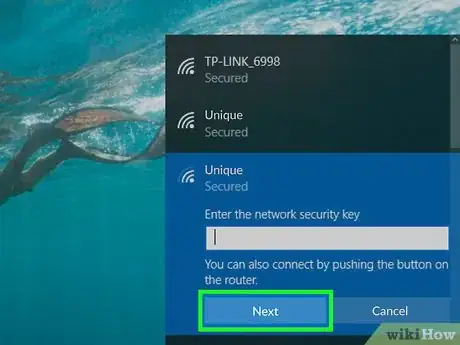
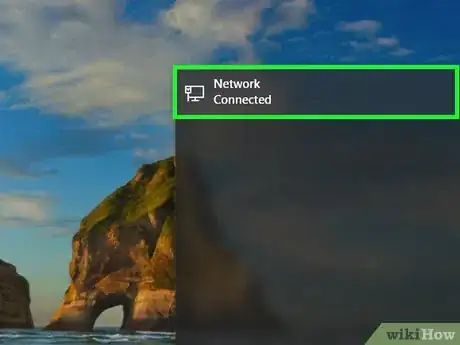
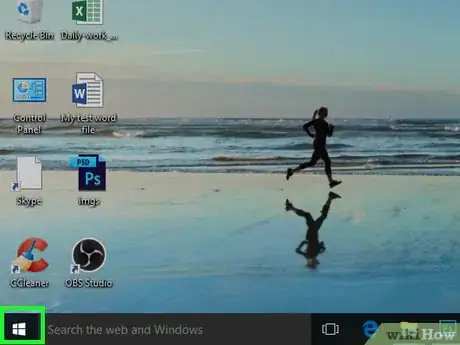

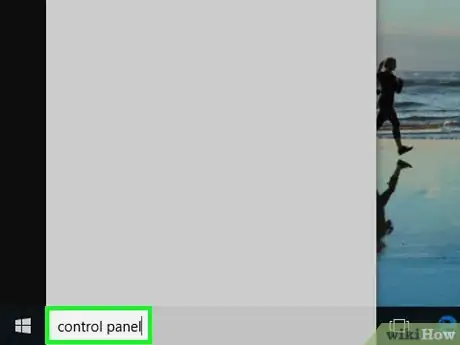
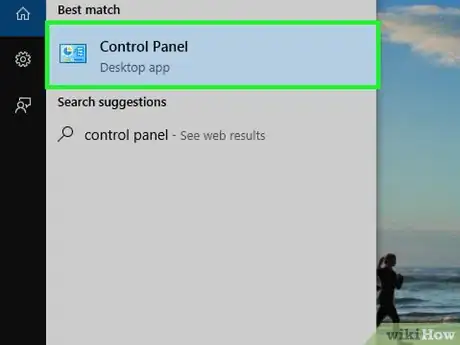
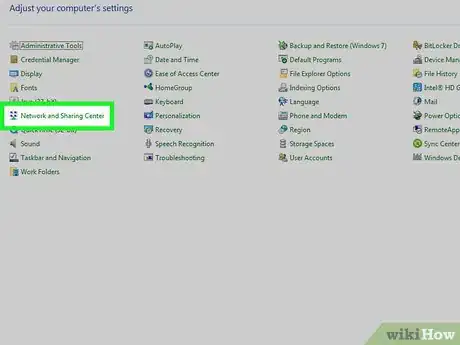
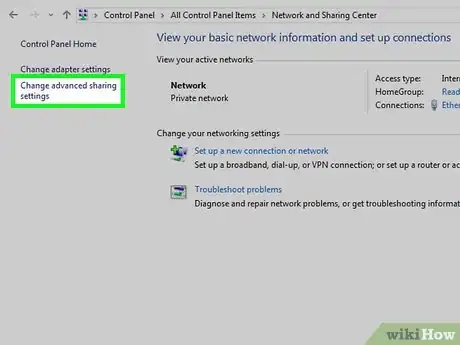
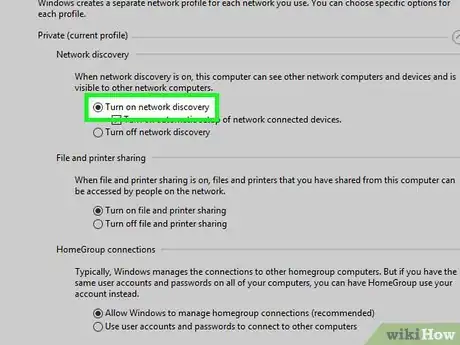
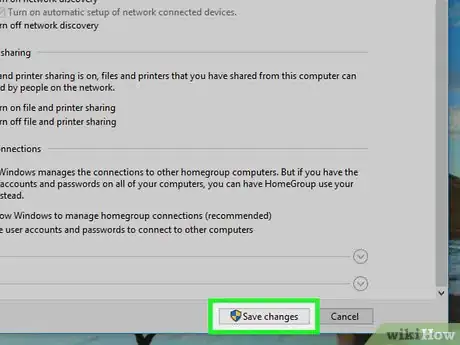
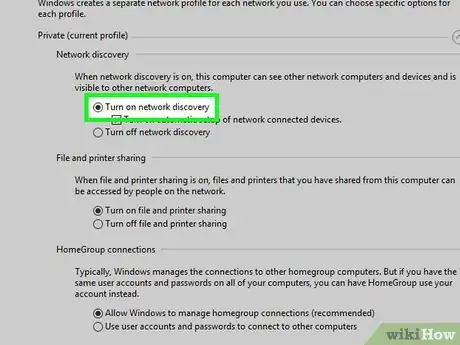
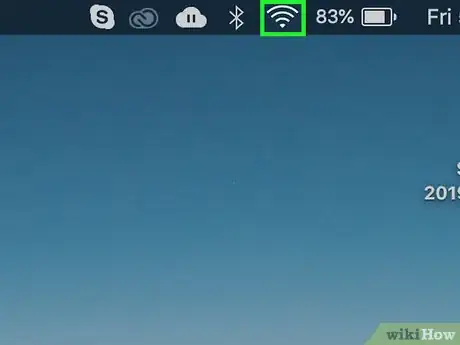


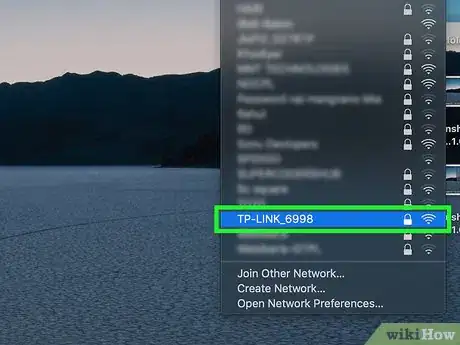
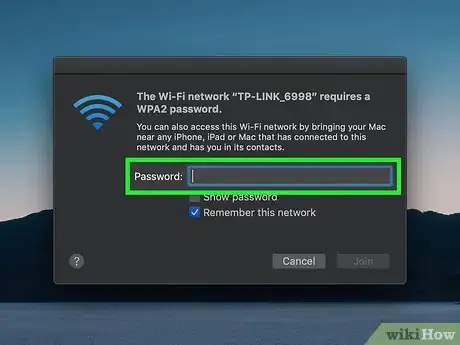
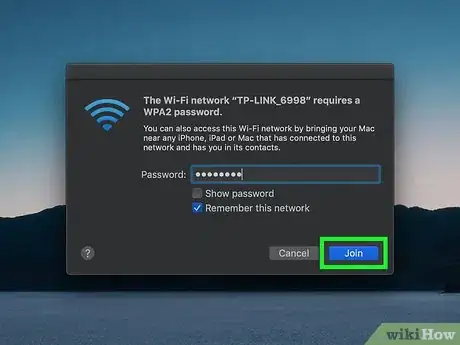

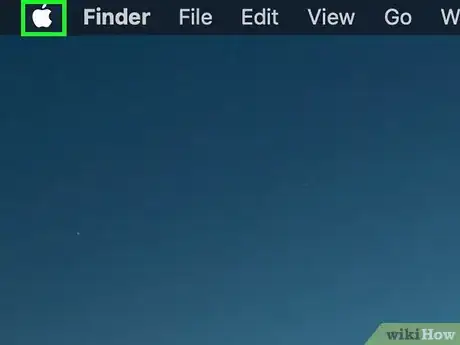

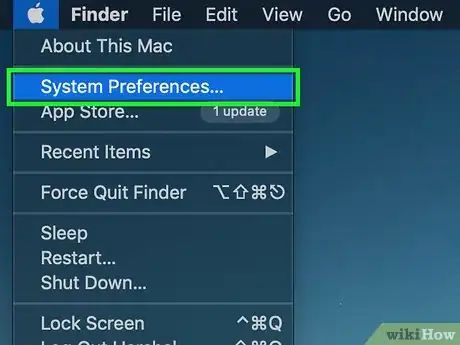
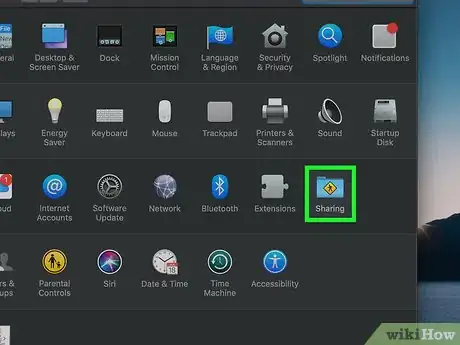
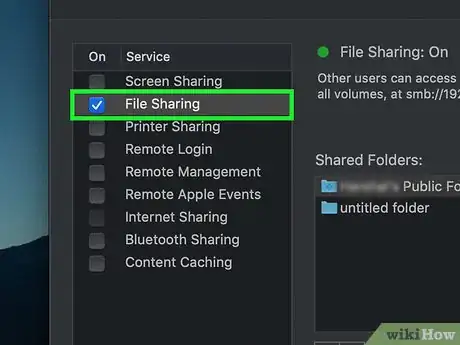
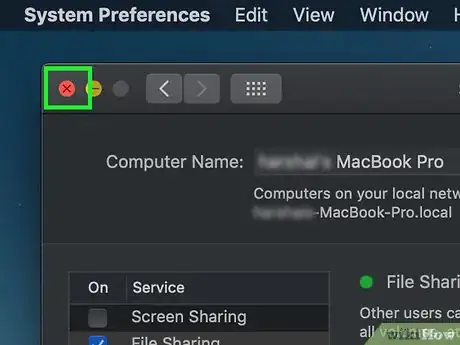
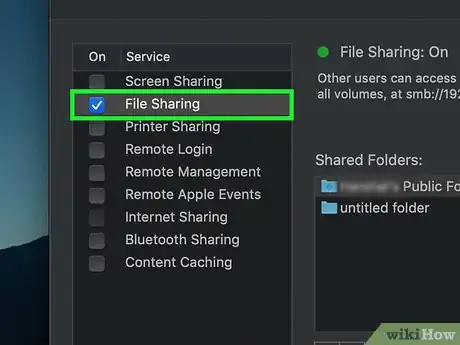


-Step-10.webp)
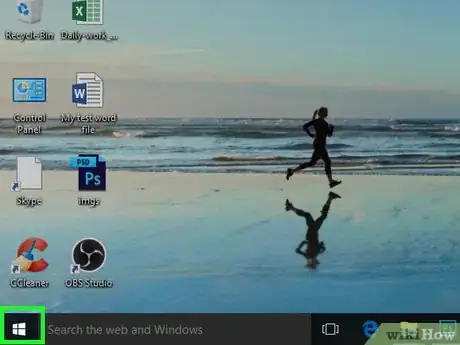
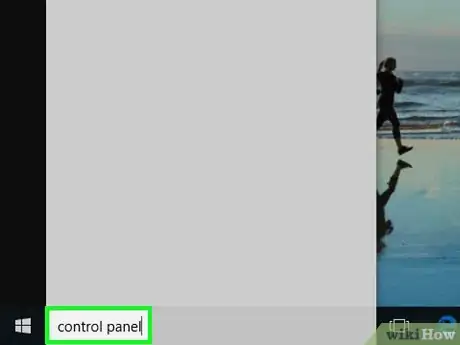
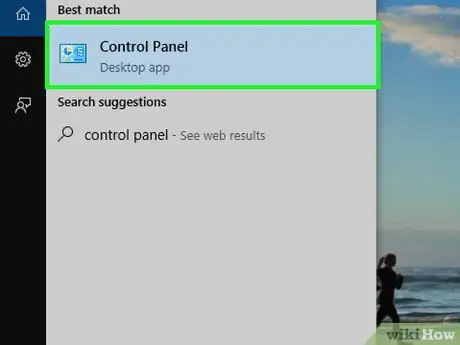
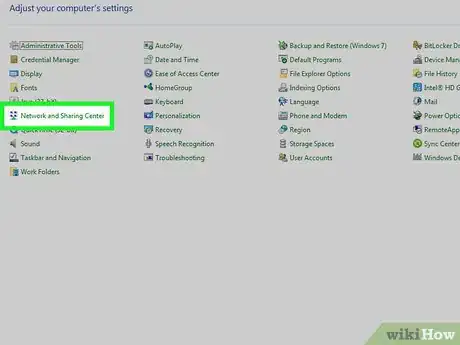
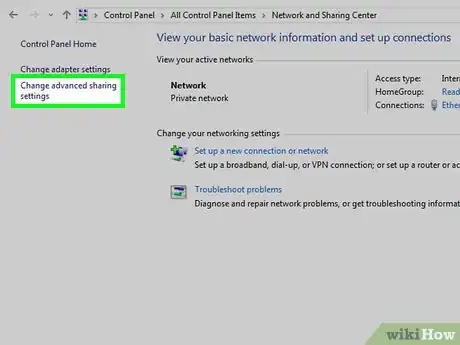
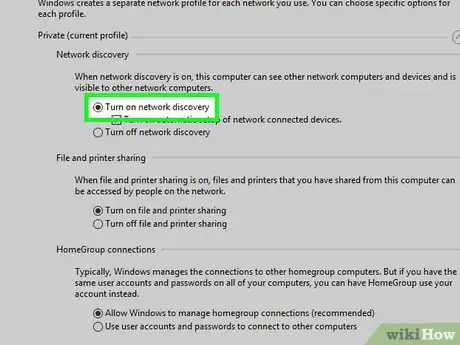
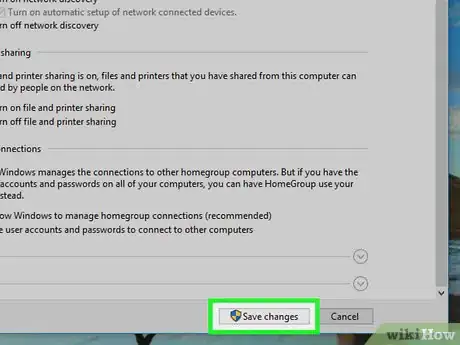
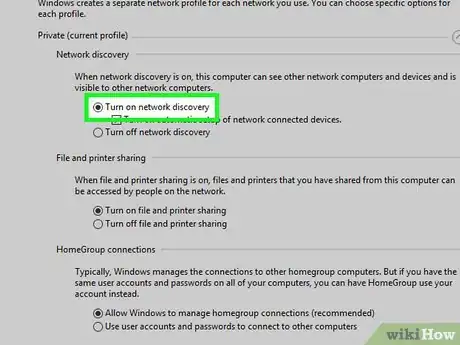
-Step-6.webp)
-Step-8.webp)
-Step-15.webp)
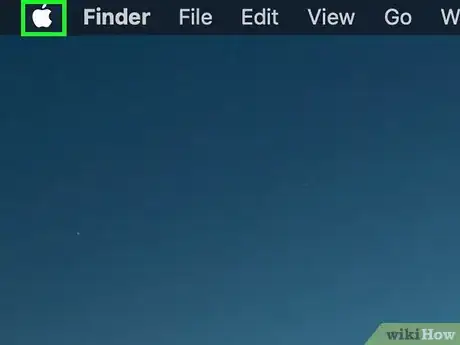
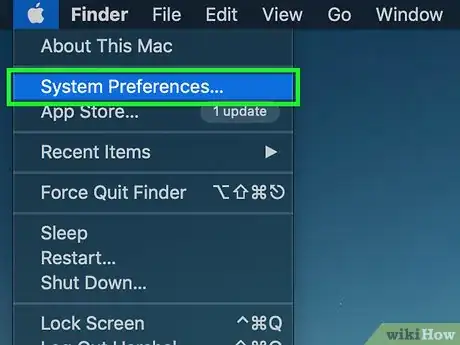
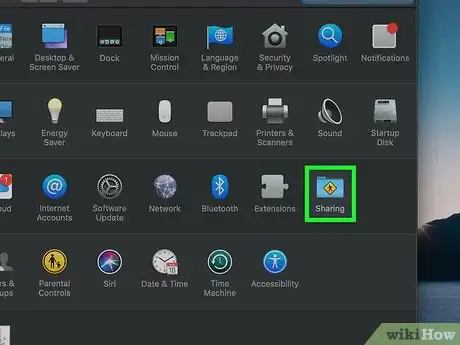
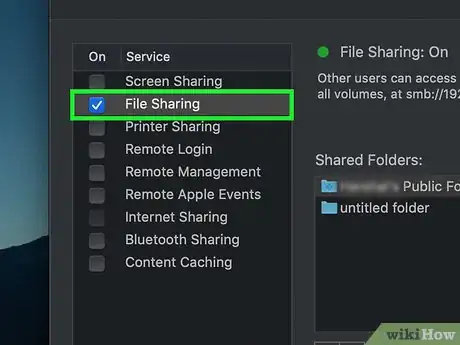
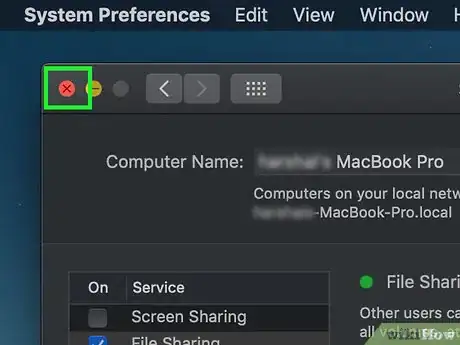
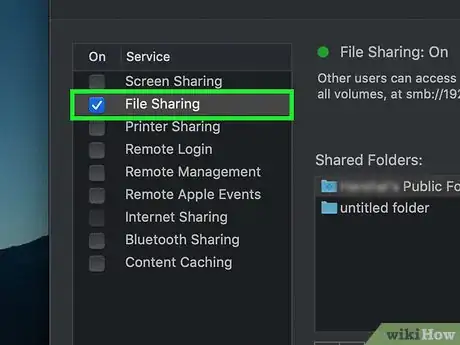





-Step-26-Version-2.webp)












